Poczekaj, aż usługa profilu użytkownika trwa zbyt długo w systemie Windows
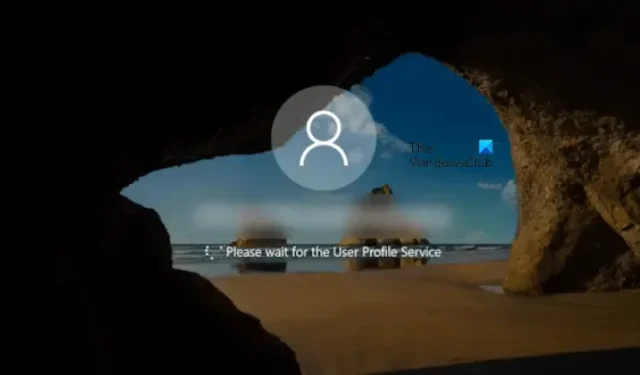
Podczas próby zalogowania się, jeśli system Windows wyświetla komunikat Proszę czekać na usługę profilu użytkownika przez długi czas, powiedzmy 5 minut, wtedy ten post ci pomoże.
Kiedy logujemy się do komputera z systemem Windows, system Windows łączy się z usługami działającymi w tle. Jeśli te usługi nie działają, wystąpią problemy podczas logowania. Niektórzy użytkownicy zgłaszali problem z logowaniem, w wyniku którego system Windows zbyt długo próbował się zalogować. Ten problem zwykle występuje w wersjach systemu Windows Server. Jednak użytkownicy systemu Windows 11/10 mogą również zobaczyć ten komunikat podczas logowania.
Poczekaj, aż usługa profilu użytkownika trwa zbyt długo
Jeśli system Windows 11/10 utknął na Poczekaj na komunikat usługi profilu użytkownika, wykonaj następujące kroki, aby pomyślnie rozwiązać problem.
- Zainstaluj najnowszą aktualizację systemu Windows
- Uruchom ponownie usługę profilu użytkownika
- Utwórz nowe konto użytkownika
- Usuń stare profile użytkowników
- Wyczyść pliki tymczasowe i pliki cookie
Zobaczmy szczegółowo wszystkie te poprawki.
1] Zainstaluj najnowszą aktualizację systemu Windows
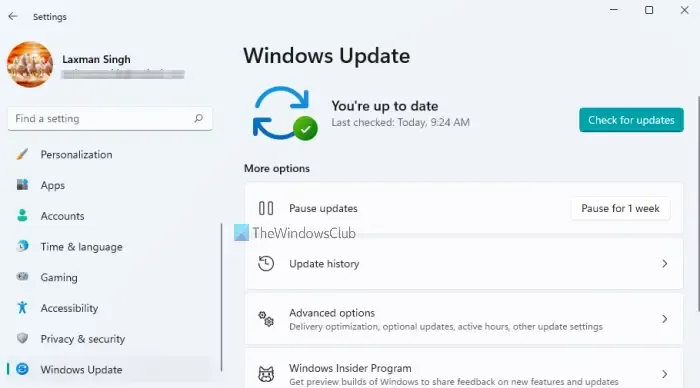
Ten problem może wystąpić, gdy hasło użytkownika nie jest zgodne z hasłem przechowywanym w pamięci podręcznej w Menedżerze poświadczeń.
Według firmy Microsoft problem ten pojawia się, gdy dochodzi do zakleszczenia między Credential Managerem a Redirectorem (RDR) i Data Protection API (DPAPI). Następujące konfiguracje mogą również powodować ten problem w systemie Windows Server:
- Gdy folder domowy jest mapowany na ścieżkę DFS (Distributed File System).
- Jeśli obiekt zasad grupy „Ustaw domyślny plik konfiguracyjny skojarzeń” jest włączony dla zestawów skojarzeń plików.
Firma Microsoft wydała aktualizację, aby rozwiązać ten problem. Dlatego ważne jest, aby zaktualizować system operacyjny Windows. Aby zainstalować usługę Windows Update , otwórz stronę Windows Update w ustawieniach systemu Windows lub pobierz dostępne pakiety aktualizacji dla swojej wersji systemu operacyjnego Windows z Centrum pobierania Microsoft.
2] Uruchom ponownie usługę profilu użytkownika
Ta usługa jest odpowiedzialna za ładowanie i usuwanie profili użytkowników na komputerze z systemem Windows. Gdy uda ci się zalogować do systemu, uruchom ponownie usługę profilu użytkownika. Wykonaj kroki opisane poniżej:
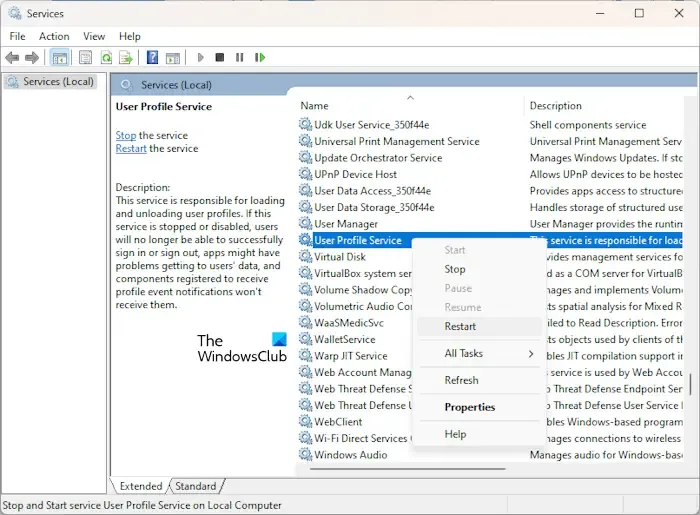
- Otwórz Menedżera usług systemu Windows .
- Przewiń w dół i znajdź usługę profilu użytkownika .
- Kliknij prawym przyciskiem myszy i wybierz Uruchom ponownie .
3] Utwórz nowe konto użytkownika
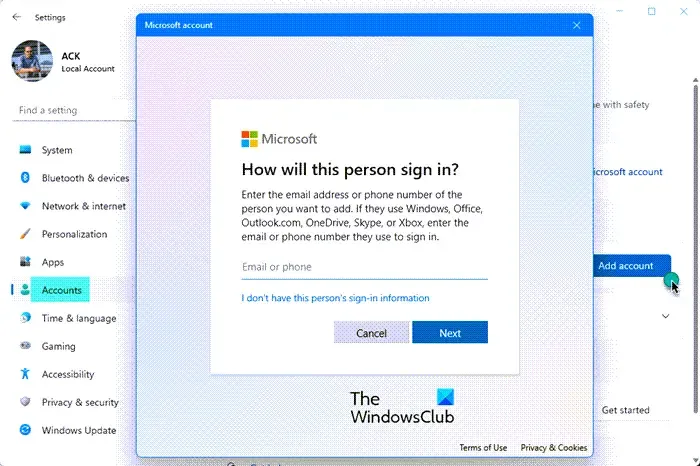
Jeśli po zainstalowaniu aktualizacji systemu Windows problem nadal występuje, jego przyczyna leży gdzie indziej. Twoje konto użytkownika mogło zostać uszkodzone . Sugerujemy utworzenie innego konta użytkownika.
Jeśli masz już utworzone inne konto użytkownika, zaloguj się na to konto i sprawdź, czy logowanie w systemie Windows trwa zbyt długo. Aby utworzyć nowe konto użytkownika , musisz poczekać, aż system Windows się zaloguje.
Jeśli problem nie występuje na innym koncie użytkownika, konto użytkownika, którego dotyczy problem, mogło zostać uszkodzone.
4] Usuń stare profile użytkowników
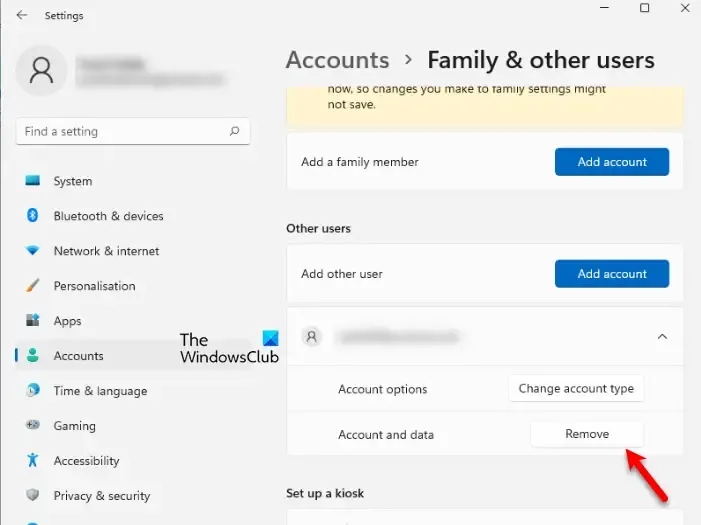
Niektórzy użytkownicy stwierdzili, że problem wystąpił z powodu starych profili użytkowników na ich komputerach z systemem Windows. Usunięcie tych profili rozwiązało problem. Jeśli utworzyłeś wiele profili użytkowników, możesz usunąć niepotrzebne profile użytkowników . To może pomóc.
Czym jest Usługa profilu użytkownika?
Usługa profili użytkowników jest odpowiedzialna za wczytywanie i wyładowywanie profili użytkowników. Jeśli ta usługa zostanie zatrzymana lub wyłączona, użytkownicy nie będą już mogli logować się ani wylogowywać. Ponadto aplikacje mogą mieć problemy z pobieraniem danych użytkowników.
Jak naprawić błąd usługi profilu użytkownika?
Błędy usługi profilu użytkownika zwykle występują z powodu problemów z usługą profilu użytkownika. Aby naprawić tego typu błędy, musisz odpowiednio zastosować poprawki. Na przykład, aby naprawić błąd logowania usługi profilu użytkownika , możesz spróbować ponownie uruchomić usługę profilu użytkownika, skopiować domyślny folder z innego komputera itp.



Dodaj komentarz